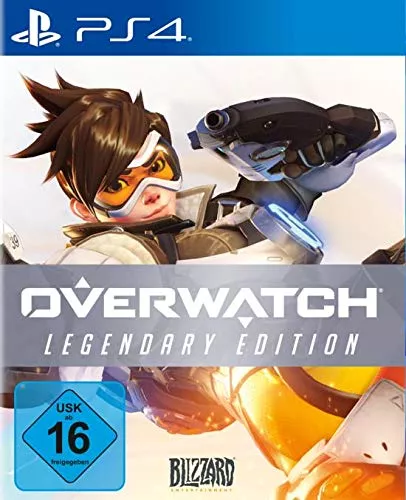Bald ist es soweit und ihr könnt euch in die tosenden online-Schlachten stürzen. Jene unter euch die sich die Disk-Version beim z.B. Gamestop vorbestellt haben können diese bereits einen Tag vorher, am 23. Mai., abholen. Mit etwas Glück erhalten Kunden von Onlineshops ihr Spiel ebenfalls an diesem Tag.
Overwatch steht auf dem PC bereits ab dem 20. Mai 2016 zum Download bereit. Die Battle.net Desktop App sollte den Download automatisch starten sobald die Freigabe seitens Blizzard kommt. Xbox One Besitzer können mit dem Pre-Load ab sofort beginnen. Über den Playstation 4 Pre-Load ist bislang nichts bekannt.
Akzeptiere den Cookiebanner und reloade um Inhalt zu sehen
[aside left]
Wann geht's los?
Am 24. Mai 2016 um 01:00 Uhr deutscher Zeit werden die Server freigeschaltet.
Installationsanleitung:
Da jede Plattform ein klein wenig anders ist hat blizzard eine Schrittweise Anleitung veröffentlicht wie ihr schnellstmöglich in den Genuss von Overwatch kommen könnt:
Windows PC
- Schritt 1: Downloaded und installiert die Battle.net Desktop App, falls noch nicht geschehen, und startet diese.
- Schritt 2: Erstellt einen kostenfreien Battle.net Account oder loggt euch mit eurem existierenden Account ein.
- Schritt 3: Erlaubt der App die notwendigen updates zu laden(dies sollte automatisch geschehen).
- Schritt 4a: Falls ihr das Spiel m Einzelhandel erworben habt könnt ihr unter Account Management euren Key eingeben.
- Schritt 4b: Falls ihr Overwatch digital bei Blizzard gekauft habt sind keine weiteren Schritte notwendig.
- Schritt 5: klickt auf das "Overwatch" Symbol welches ihr auf der linken Seite der Battle.Net Desktop App findet.
- Schritt 6: Wählt eure Region aus dem Dropdown-Menü aus: Americka, Europa oder Asien.
- Schritt 7a: Falls ihr noch nie Overwatch auf dem PC gespielt habt drückt auf "Installieren" um den Installationsprozess zu starten.
- Schritt 7b: Falls ihr bereits Overwatch auf dem PC gespielt habt erlaubt der Software das neueste update zu installieren.
- Schritt 8: Sobald alles fertig installiert ist könnt ihr auf "spielen" drücken und loslegen.
PlayStation 4 – Digital
- Schritt 1: Schaltet eure PlayStation 4 an und loggt euch in euer Benutzerprofil ein.
- Schritt 2a: Falls ihr Auto-Download aktiviert habt sollte Overwatch sich installieren sobald es verfügbar ist.
- Schritt 2b: Falls der Auto-Download deaktiviert ist öffnet den PlayStation Store und wählt "suchen" aus dem oberen Menü aus.
- Schritt 3: gebt "Overwatch" in das Suchfeld ein.
- Schritt 4: Wählt "Overwatch: Origins Edition" aus den Ergebnissen aus und klickt anschließend auf Download.
- Schritt 5: Wenn die Installation fertig ist wählt ihr das "Overwatch" Symbol an und bestätigt mit "X" um zu starten.
PlayStation 4 – Disk-Version
- Schritt 1: Schaltet eure PlayStation 4 an und loggt euch in euer Benutzerprofil ein.
- Schritt 2: Entfernt die Overwatch Disk aus ihrer Verpackung und legt sie in eure Konsole ein.
- Schritt 3: Folgt den auf eurem Bildschirm/TV angegebenen Anweisungen um den Installationsprozess zu starten.
- Schritt 4: Wenn die Installation fertig ist wählt ihr das "Overwatch" Symbol an und bestätigt mit "X" um zu starten.
Xbox One – Digital
- Schritt 1: Schaltet eure Xbox One an und loggt euch in euren Xbox One Live Account ein.
- Schritt 2a: Falls ihr den "Instant-On Modus" aktiviert habt wird sich Overwatch downloaden sobald es verfügbar ist.
- Schritt 2b: Falls ihr den "Instant-On Modus" nicht aktiviert habt, geht ihr auf euren Xbox One Home Screen und wählt "My Games & Apps aus."
- Schritt 3: Ihr findet "Overwatch" unter dem "Games" Tab und könnt dann auf installieren klicken.
- Schritt 4: Wenn die Installation fertig ist wählt ihr das "Overwatch" Symbol an und bestätigt mit "A" um zu starten.
Xbox One – Disk-Version
- Schritt 1: Schaltet eure Xbox One an und loggt euch in euren Xbox One Live Account ein.
- Schritt 2: Entfernt die Overwatch Disk aus ihrer Verpackung und legt sie in eure Konsole ein.
- Schritt 3: Folgt den auf eurem Bildschirm/TV angegebenen Anweisungen um den Installationsprozess zu starten.
- Schritt 4: Wenn die Installation fertig ist wählt ihr das "Overwatch" Symbol an und bestätigt mit "A" um zu starten.[/aside]